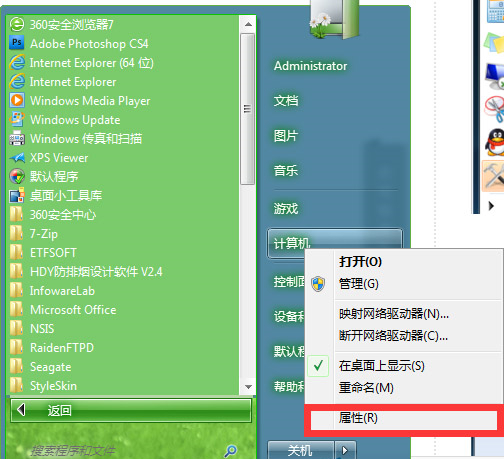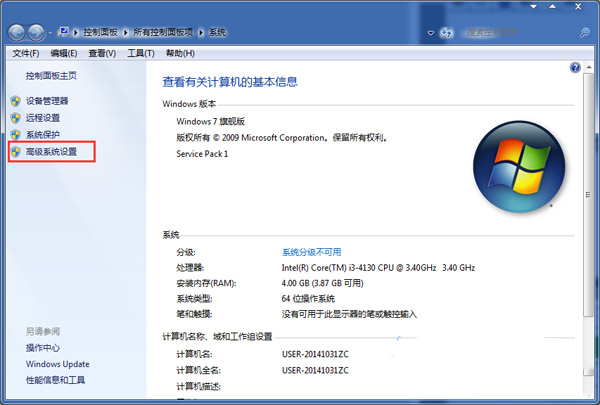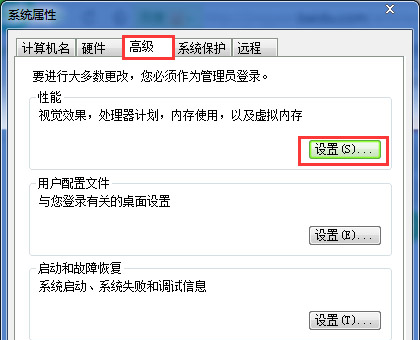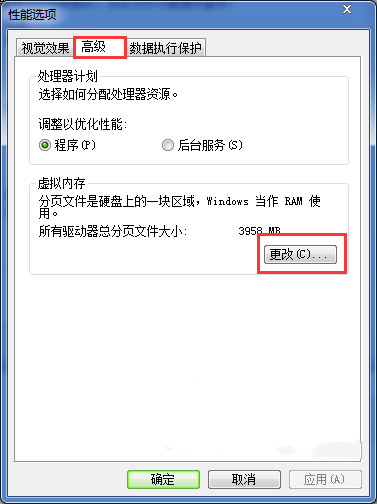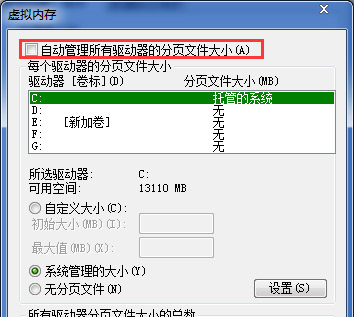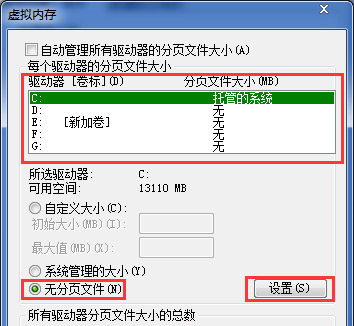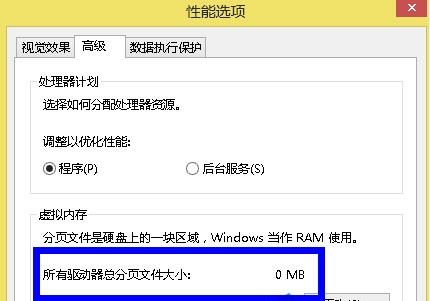win7如何关闭虚拟内存?win7系统虚拟内存关闭教学
win7如何关闭虚拟内存?很多用户在使用电脑的过程中,因为一些需求开启了虚拟内存功能,事后想要关闭的时候,却不知道要如何设置,那么针对这个问题,本期小编就来和大伙分享win7系统虚拟内存关闭得到方法,希望今日的内容能够给大伙带来帮助。
win7关闭虚拟内存的方法:
1、点击下方任务栏中的开始,选择菜单中的“计算机”,选中右击选择“属性”打开。
2、在打开的界面中,点击左侧的“高级系统设置”选项。
3、点击窗口顶部的“高级”选项卡,接着点击“性能”下方的“设置”按钮。
4、在新窗口中,点击上方的“高级”选项卡,选择“更改”按钮。
5、将窗口中的“自动管理所有驱动器分页文件大小”取消勾选。
6、然后选中需要删除磁盘中的分页文件,点击左下角的“无分页文件”,再接着点击“设置”按钮。
7、在弹出的提示窗口中点击“是”。
8、这样就会发现所有驱动器的分页文件大小为“无”,点击确定。
9、最后将电脑重新启动,然后查看虚拟内存就会看到虚拟内存大小已被清除了。
系统下载排行榜71011xp
【纯净之家】Windows7 64位 全新纯净版
2番茄花园 Win7 64位 快速稳定版
3【纯净之家】Windows7 SP1 64位 全补丁旗舰版
4JUJUMAO Win7 64位 最新纯净版
5【纯净之家】Windows7 32位 全新纯净版
6【纯净之家】Win7 64位 Office2007 办公旗舰版
7【雨林木风】Windows7 64位 装机旗舰版
8【电脑公司】Windows7 64位 免费旗舰版
9JUJUMAO Win7 64位旗舰纯净版
10【深度技术】Windows7 64位 官方旗舰版
【纯净之家】Windows10 22H2 64位 游戏优化版
2【纯净之家】Windows10 22H2 64位 专业工作站版
3【纯净之家】Windows10 企业版 LTSC 2021
4【纯净之家】Windows10企业版LTSC 2021 纯净版
5【深度技术】Windows10 64位 专业精简版
6联想Lenovo Windows10 22H2 64位专业版
7JUJUMAO Win10 X64 极速精简版
8【雨林木风】Windows10 64位 专业精简版
9深度技术 Win10 64位国庆特别版
10【纯净之家】Win10 64位 Office2007 专业办公版
【纯净之家】Windows11 23H2 64位 游戏优化版
2【纯净之家】Windows11 23H2 64位 纯净专业版
3风林火山Windows11下载中文版(24H2)
4【纯净之家】Windows11 23H2 64位 企业版
5【纯净之家】Windows11 23H2 64位 中文家庭版
6JUJUMAO Win11 24H2 64位 专业版镜像
7【纯净之家】Windows11 23H2 64位专业精简版
8【纯净之家】Windows11 23H2 64位 纯净家庭版
9Windows11 23H2 64位 官方正式版 V22631.6199
10JUJUMAO Win11 24H2 64位 精简版镜像
深度技术 GHOST XP SP3 电脑专用版 V2017.03
2深度技术 GGHOST XP SP3 电脑专用版 V2017.02
3Win7系统下载 PCOS技术Ghost WinXP SP3 2017 夏季装机版
4番茄花园 GHOST XP SP3 极速体验版 V2017.03
5萝卜家园 GHOST XP SP3 万能装机版 V2017.03
6雨林木风 GHOST XP SP3 官方旗舰版 V2017.03
7电脑公司 GHOST XP SP3 经典旗舰版 V2017.03
8雨林木风GHOST XP SP3完美纯净版【V201710】已激活
9萝卜家园 GHOST XP SP3 完美装机版 V2016.10
10雨林木风 GHOST XP SP3 精英装机版 V2017.04
热门教程
装机必备 更多+
重装工具